WPS Word文檔將表格中的文字改為豎著的方法
時間:2022-10-29 08:57:00作者:極光下載站人氣:187
我們在使用wps文檔制作表格時,經常會需要在表格中添加一些文字,一般情況下我們的文字都是橫向的,有的小伙伴可能會對文字的排版有些特殊要求,例如將文字改為豎著的排版,這個時候我們該怎么進行設置,將文字變為豎向的排版呢。其實方法很簡單,我們只需要選中文字,然后點擊表格工具選項,再在子工具欄中找到文字方向選項,點擊該選項就能對文字的排列方向進行改變了。有的小伙伴可能不清楚具體的操作方法,接下來小編就來和大家分享一下WPS word文檔將表格中的文字改為豎著的方法。
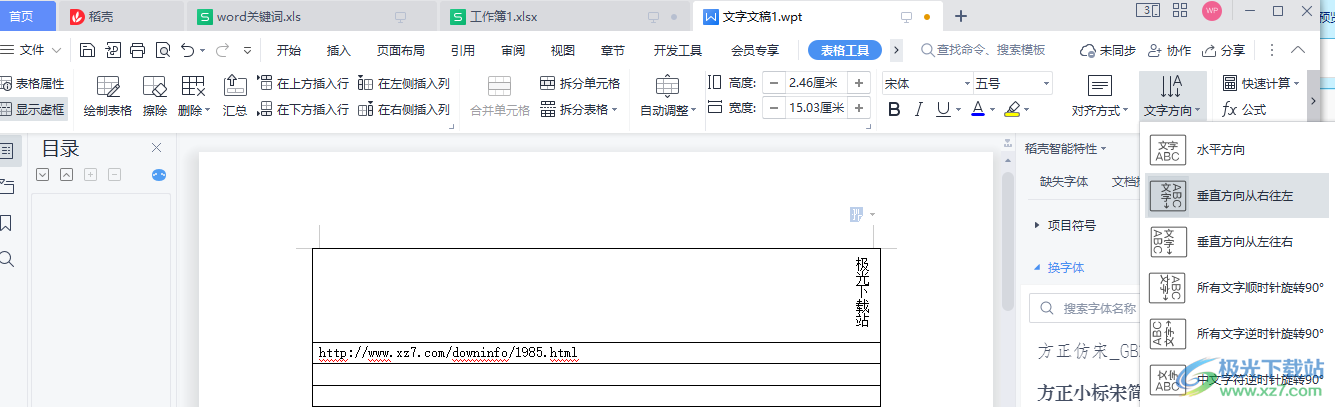
方法步驟
1、第一步,我們先打開WPS然后新建一個空白文檔,在空白文檔頁面中,我們點擊工具欄中的“插入”選項,然后點擊打開“表格”,再在頁面中選擇自己需要的表格大小
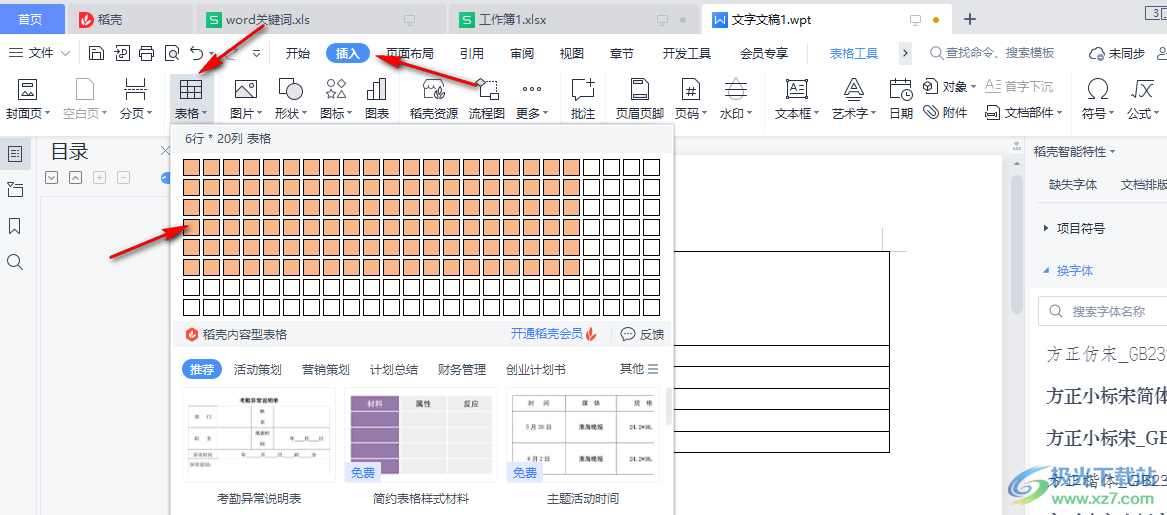
2、第二步,我們在表格輸入自己需要設置的文字,然后選中文字,再在工具欄中找到“表格工具”選項,點擊打開該選項

3、第三步,接著我們在表格工具一欄中找到“文字方向”選項,點擊打開該選項并在下拉列表中選擇自己喜歡的豎排格式,這里有“垂直方向從右往左”還有“垂直方向從左往右”兩種選項
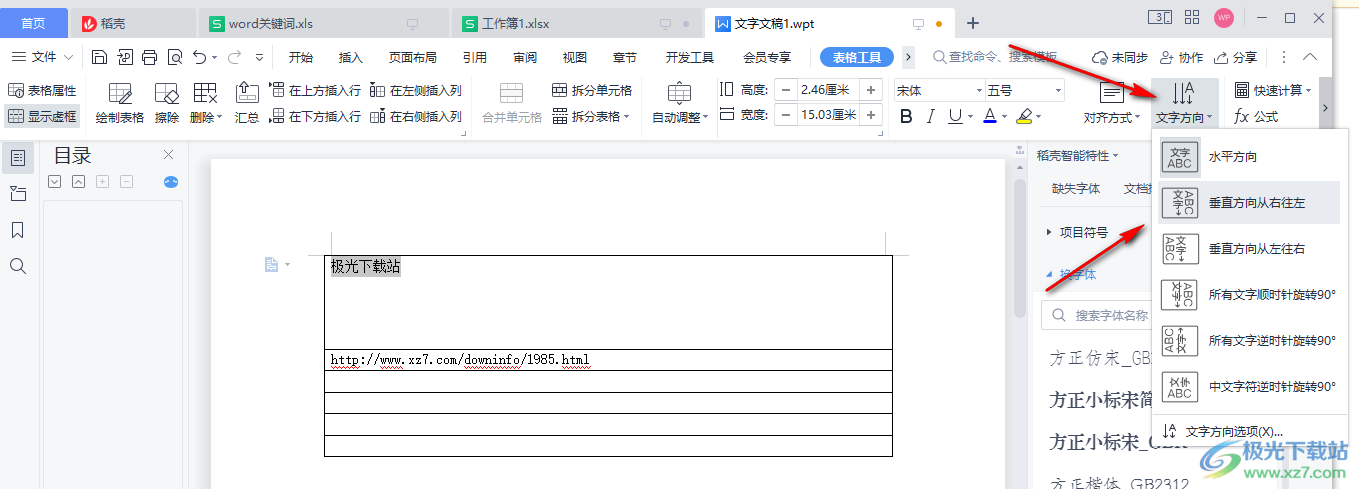
4、第四步,選擇之后就能看到表格中的文字已經變成了豎排的格式
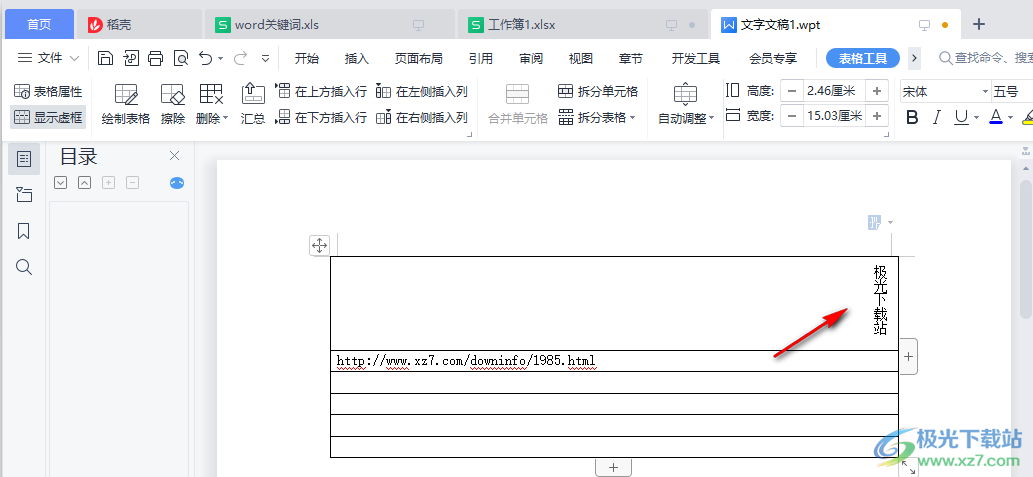
以上就是小編整理總結出的關于WPS Word文檔將表格中的文字改為豎著的方法,我們打開WPS的Word文檔然后插入表格,將表格中的文字進行選擇,然后找到表格工具,接著再在子工具欄中找到文字方向選項,點擊打開之后選擇垂直方向即可,感興趣的小伙伴快去試試吧。

大小:240.07 MB版本:v12.1.0.18608環境:WinAll, WinXP, Win7
- 進入下載
相關下載
熱門閱覽
- 1百度網盤分享密碼暴力破解方法,怎么破解百度網盤加密鏈接
- 2keyshot6破解安裝步驟-keyshot6破解安裝教程
- 3apktool手機版使用教程-apktool使用方法
- 4mac版steam怎么設置中文 steam mac版設置中文教程
- 5抖音推薦怎么設置頁面?抖音推薦界面重新設置教程
- 6電腦怎么開啟VT 如何開啟VT的詳細教程!
- 7掌上英雄聯盟怎么注銷賬號?掌上英雄聯盟怎么退出登錄
- 8rar文件怎么打開?如何打開rar格式文件
- 9掌上wegame怎么查別人戰績?掌上wegame怎么看別人英雄聯盟戰績
- 10qq郵箱格式怎么寫?qq郵箱格式是什么樣的以及注冊英文郵箱的方法
- 11怎么安裝會聲會影x7?會聲會影x7安裝教程
- 12Word文檔中輕松實現兩行對齊?word文檔兩行文字怎么對齊?
網友評論